苹果手机怎么自创键盘 苹果iPhone如何更改键盘样式/输入方式
日期: 来源:冰糖安卓网
苹果iPhone作为一款备受欢迎的智能手机,其键盘样式和输入方式一直是用户关注的焦点,相比其他手机品牌,苹果手机在键盘设计上更加注重用户体验和界面简洁性。有些用户可能希望自创键盘,以满足个性化需求或提高输入效率。苹果手机如何自创键盘呢?如何更改键盘样式和输入方式?接下来我们将为大家介绍几种简单可行的方法。
苹果iPhone如何更改键盘样式/输入方式
方法如下:
1.在手机桌面找到并点击进入[设置]。
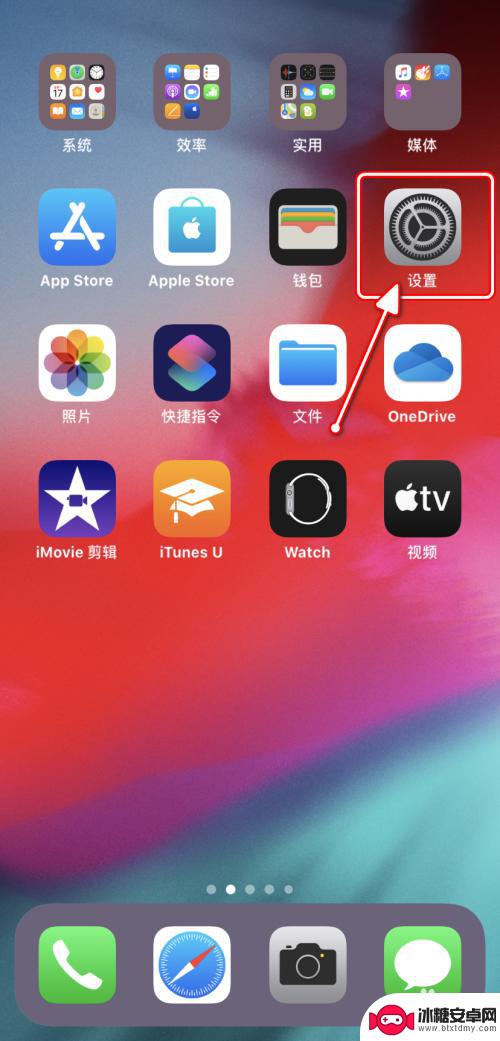
2.在“设置”界面,点击进入[通用]设置。
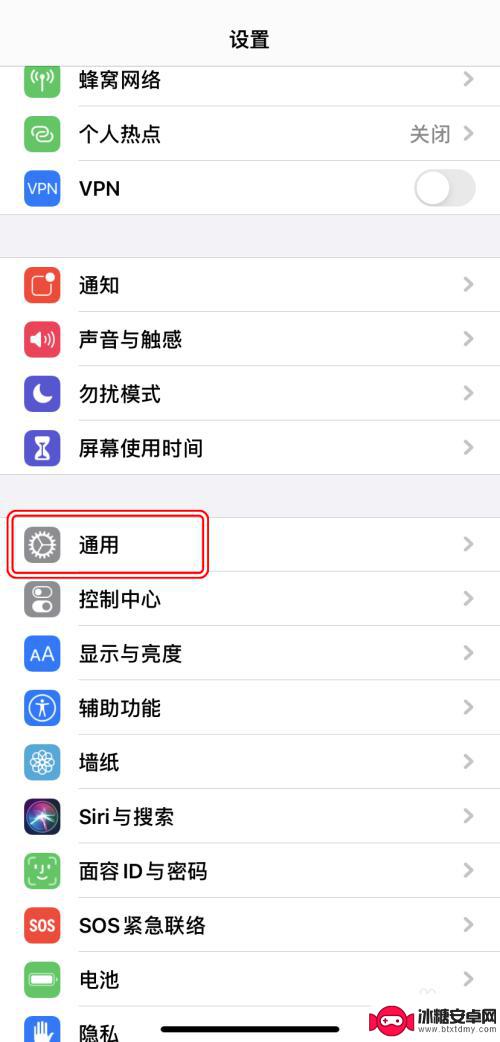
3.在“通用”设置界面,点击[键盘]设置。
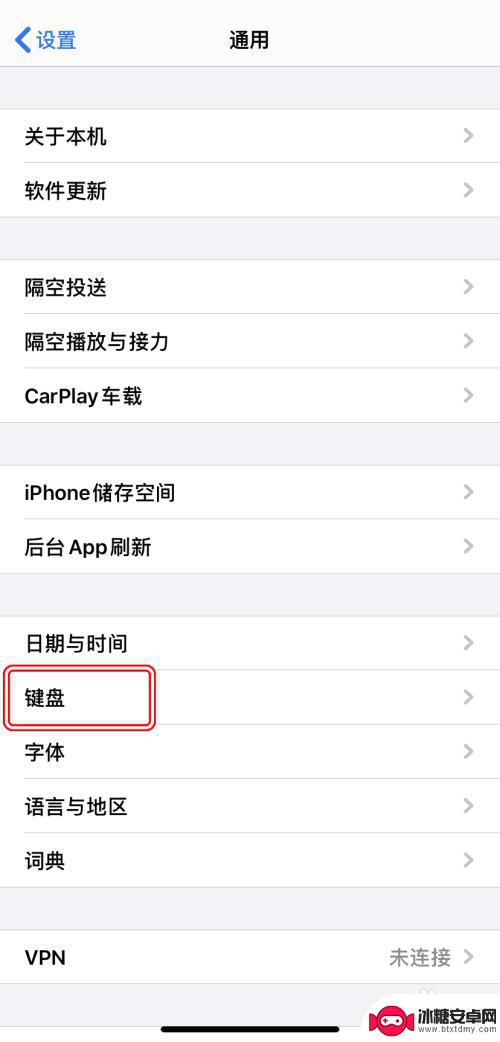
4.在“键盘”设置界面,点击[键盘]。
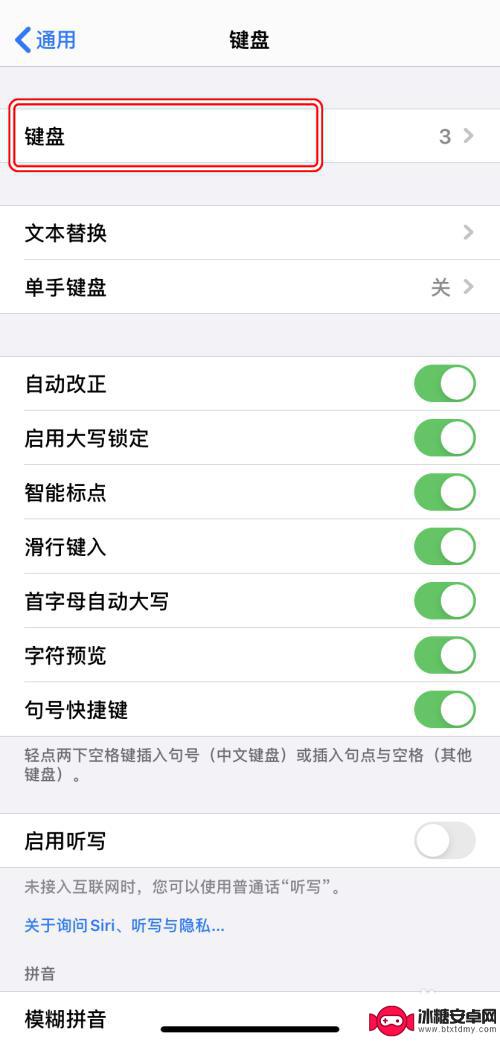
5.点击想要更改的已添加的键盘布局。
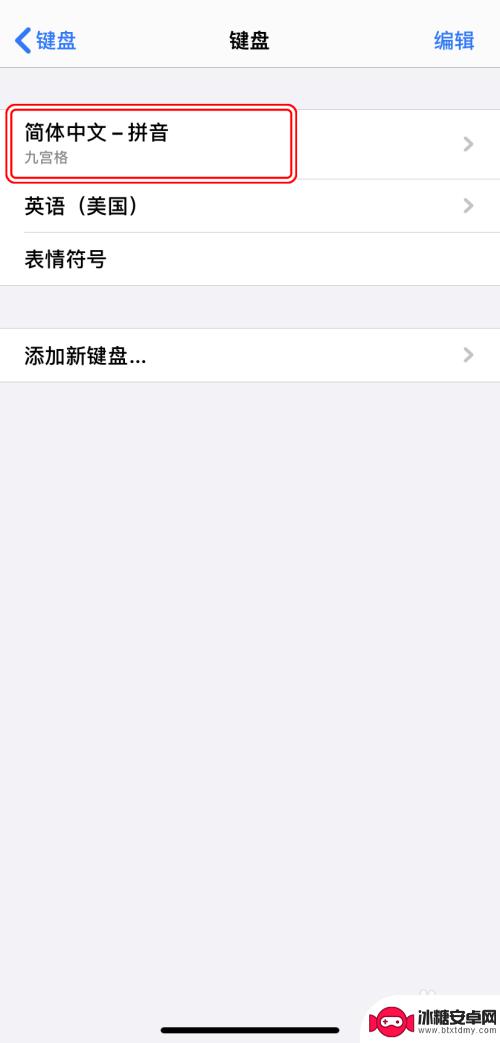
6.根据喜好选择键盘样式/输入方式即可。
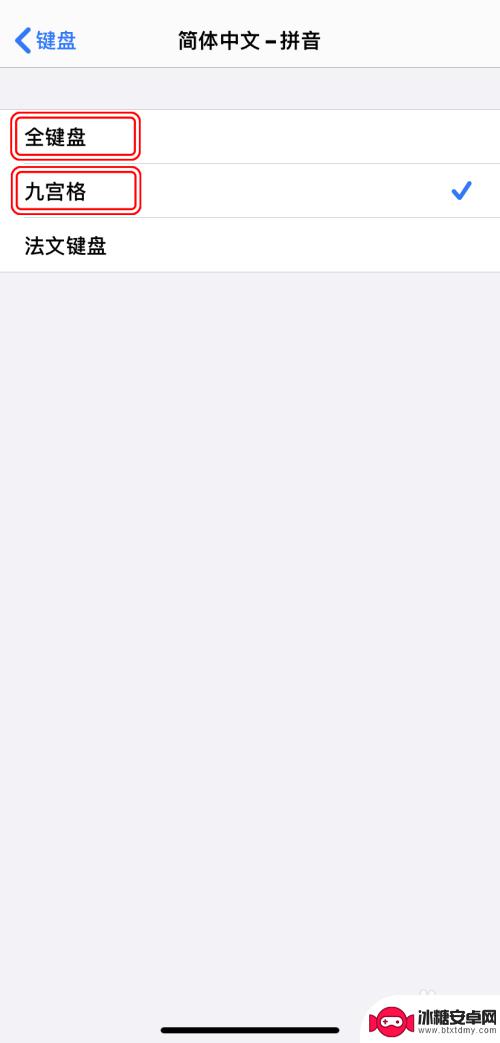
以上就是苹果手机如何自定义键盘的全部内容,如果您遇到这种问题,不妨试试小编提供的方法来解决,希望对大家有所帮助。












